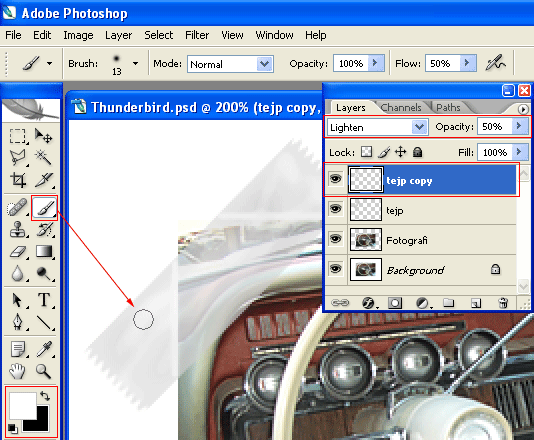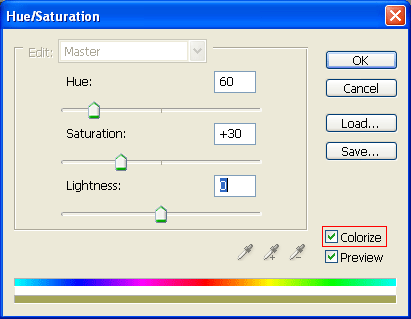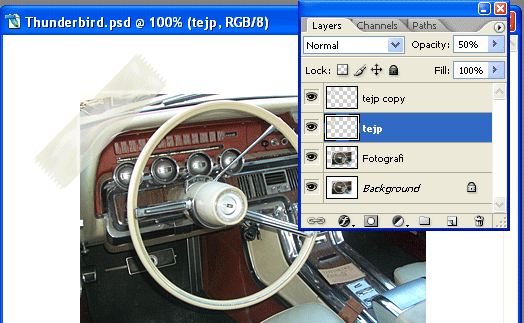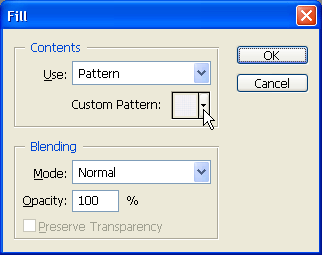Tejpa fast dina bilder snabbt och enkelt på valfri yta - den här tejpen fäster på alla underlag!
Du behöver en större arbetsyta i bilden för att tejpen ska få plats. Bakgrunden kan du senare variera om du duplicerar Layer med fotografiet innan du utökar arbetsytan och skapar tejpen.
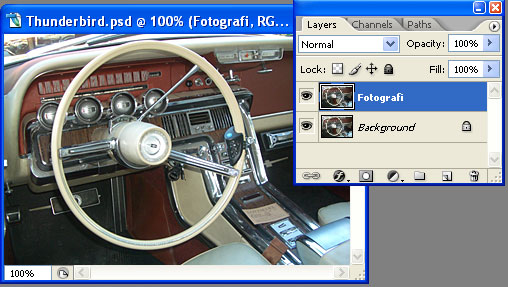
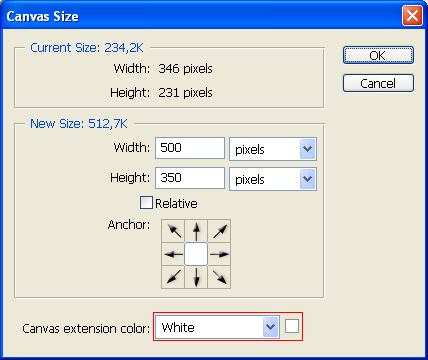
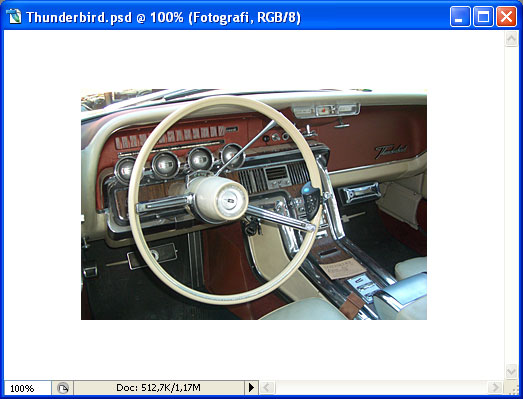
Tejpens form och egenskaper varierar beroende på typ av tejp men i exemplet använder vi en transparent tejp. Vi använder tejp-hållarens taggiga kant och du får du ett zickzack-mönster i tejpens ändar.


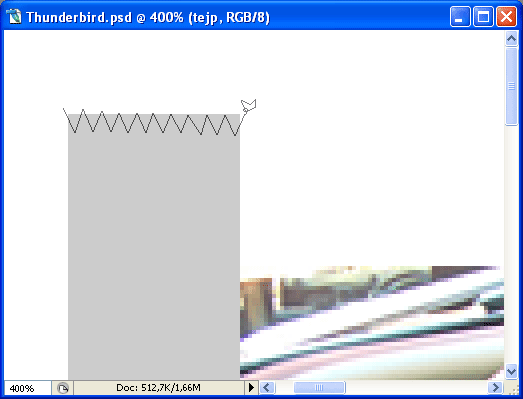



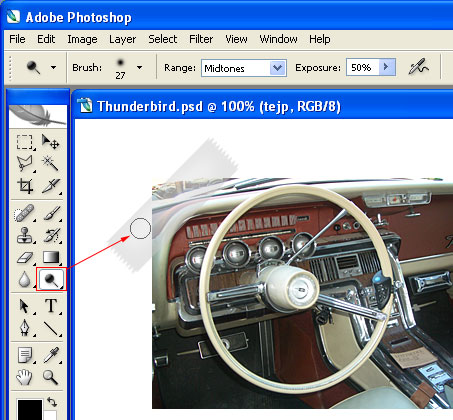
Du kan ge tejpen mer yta och struktur med olika filter eller Layer-stilar men här målar vi med Pensel för att ge mer realistiskt utseende åt tejpen.